Pomocí prvků spirál lze ve válcích vytvářet tlačné pružiny a závity.
Co je nového: 2021
U příkazu Spirála se k definování prvku používá panel vlastností. Pokud nejste obeznámeni s panely vlastností aplikace Inventor, přejděte do části Panely vlastností, kde naleznete informace o pracovním postupu, chování a pokročilých možnostech, například nabídkách panelu a pokročilých nastavení. Upozorňujeme, že na panelu vlastností postupujete shora dolů a že výběry, které provedete v jedné sekci, určí možnosti zobrazené v sekci následující.
Pro běžně používané prvky spirály můžete vytvořit předvolby. Další informace o předvolbách naleznete v části Práce s předvolbami.
Procesy vytváření pružin a vytváření závitů se liší. V následujících popisech úloh jsou zohledněny oba tyto procesy.
Vytvoření spirálové pružiny
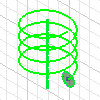
- Klikněte na kartu 3D model
 panel Vytvořit
panel Vytvořit  Spirála
Spirála
 .
.
- Bez existujícího náčrtu
- Vyberte pracovní rovinu nebo plochu součásti pro náčrt.
Poznámka: Pokud je součást nová, zobrazí aplikace Inventor výchozí pracovní roviny. Vyberte jednu z nich (nebo vytvořte novou), která se použije pro náčrt.
- Načrtněte profil, který představuje řez prvkem spirály.
- Pomocí příkazu Čára nebo Pracovní osa vytvořte osu rotace spirály. Můžete také použít jednu z os počátku. Může být jakkoliv orientována, ale nesmí protínat profil.
- Na pásu karet klikněte na možnost Dokončit náčrt. Zobrazí se panel vlastností Spirála.
- Vyberte pracovní rovinu nebo plochu součásti pro náčrt.
- S existujícím náčrtem
Poznámka: Náčrt musí mít profil představující průřez spirály a osu rotace – použijte čáru nebo pracovní osu.
- Pokud existuje pouze jeden náčrt, profil se vybere automaticky. Pokud náčrt také obsahuje jednu čáru, která je nastavena na styl osy
 , vybere se tato čára jako osa a zobrazí se náhled spirály. Jinak je nutné vybrat čáru, kterou chcete použít jako osu.
, vybere se tato čára jako osa a zobrazí se náhled spirály. Jinak je nutné vybrat čáru, kterou chcete použít jako osu.
- Pokud existuje více viditelných náčrtů, budete vyzváni k výběru jednoho z nich.
- Pokud existuje pouze jeden náčrt, profil se vybere automaticky. Pokud náčrt také obsahuje jednu čáru, která je nastavena na styl osy
- Bez existujícího náčrtu
- Na panelu vlastností Spirála určete typ výstupu:
 Těleso. Vytvoří prvek tělesa z otevřeného nebo uzavřeného řezu.
Těleso. Vytvoří prvek tělesa z otevřeného nebo uzavřeného řezu.
 Povrch Vytvoří prvek povrchu z otevřeného nebo uzavřeného řezu. Může se jednat o konstrukční povrch, na kterém končí jiné prvky, nebo o dělící nástroj, který vytvoří rozdělenou součást.
Povrch Vytvoří prvek povrchu z otevřeného nebo uzavřeného řezu. Může se jednat o konstrukční povrch, na kterém končí jiné prvky, nebo o dělící nástroj, který vytvoří rozdělenou součást.
- U možnosti Vstupní geometrie vyberte profil představující průřez prvku spirály. Na základě výše uvedeného již může být profil vybrán.
Profily. Vyberte jeden nebo více profilů k vytvoření tělesa spirály.
Osa. Klikněte na osu otáčení. Pomocí možnosti Obrátit můžete obrátit směr prvku.
Poznámka: Možnost Obrátit obrátí směr osy. V případě potřeby upravte prvek pomocí možnosti Otočení. - U možnosti Chování určete parametry zobrazených polí, které mohou zahrnovat:
- Metoda: Vyberte možnost Vzdálenost závitů a otáčky, Otáčky a výška nebo Vzdálenost závitů a výška.
- Rozteč (vzdálenost závitů): Určuje přírůstek výšky pro každou rotaci šroubovice.
- Otáčky (rotace): Určuje počet otáček spirály. Musí být větší než nula, ale může obsahovat zlomky (například 1,5 otáčky). Počet otáček zahrnuje všechny koncové podmínky, které určíte.
- Výška: Určuje výšku spirály od středu profilu na začátku do středu profilu na konci.
- Zúžení: V případě potřeby určuje úhel zúžení pro všechny typy spirály kromě typu Spirála.
 Levá
Levá
-
 Pravá
Pravá
Rotace
- Vyberte úhly a metody počátečního přechodu:
Poznámka: Chcete-li mít spirálu s přirozenými konci a žádným přechodem, zrušte zaškrtnutí políček Zavřít začátek a Zavřít konec.
- Zavřít začátek. Určuje typ zakončení na začátku.
- Úhel plošky. Ve stoupání spirály bude vytvořen přechod. Zadejte například hodnotu Přechodový úhel a poté Úhel plošky (maximálně 360 stupňů), aby spirála stála přímo na rovném povrchu.
- Přechodový úhel. Vzdálenost (ve stupních), na které spirála dosahuje počátečního přechodu (obvykle méně než jedna otáčka). Příklad znázorňuje vrchol s přirozeným koncem a dolní konec s přechodem o velikosti čtvrt otáčky (90 stupňů) a bez úhlu plošky.

- Zavřít konec
- Úhel plošky. Vzdálenost (ve stupních), o kterou se spirála prodlouží po přechodu bez stoupání (ploška). Nabízí přechod z konce otočené spirály k plochému konci. Příklad znázorňuje stejnou spirálu jako u možnosti Přechodový úhel, ale s úhlem plošky o velikosti půl otáčky (180 stupňů).

- Přechodový úhel. Vzdálenost (ve stupních), na které spirála dosahuje koncového přechodu (obvykle méně než jedna otáčka).
- Úhel plošky. Vzdálenost (ve stupních), o kterou se spirála prodlouží po přechodu bez stoupání (ploška). Nabízí přechod z konce otočené spirály k plochému konci. Příklad znázorňuje stejnou spirálu jako u možnosti Přechodový úhel, ale s úhlem plošky o velikosti půl otáčky (180 stupňů).
- Zavřít začátek. Určuje typ zakončení na začátku.
- Určete výstup. U základních prvků nejsou parametry výstupu zobrazeny, protože existuje pouze jedna použitelná možnost, spojení. Pokud v modelu existuje jedno nebo více těles, můžete podle potřeby využít možnosti sjednocení, vyjmutí (rozdílu) a průniku nebo vytvořit nové těleso.
 Sjednocení. Přidá objem vytvořený prvkem šablonování k jinému prvku nebo tělesu.
Sjednocení. Přidá objem vytvořený prvkem šablonování k jinému prvku nebo tělesu.
 Výkop. Odebere objem vytvořený prvkem šablonování z jiného prvku nebo tělesa.
Výkop. Odebere objem vytvořený prvkem šablonování z jiného prvku nebo tělesa.
 Průnik. Vytvoří prvek ze sdíleného objemu prvku šablonování a jiného prvku. Odstraní materiál, který není obsažen ve sdíleném objemu.
Průnik. Vytvoří prvek ze sdíleného objemu prvku šablonování a jiného prvku. Odstraní materiál, který není obsažen ve sdíleném objemu.
-
 Nové těleso. Vytvoří nové objemové těleso. Pokud je prvním prvkem tělesa v souboru součásti šablonování, je toto jediná možnost. Výběrem této možnosti vytvoříte v souboru součásti, který již objemová tělesa obsahuje, těleso. Každé těleso představuje nezávislou kolekci prvků oddělených od ostatních těles. Těleso může sdílet prvky s jinými tělesy. V případě potřeby těleso přejmenujte.
Nové těleso. Vytvoří nové objemové těleso. Pokud je prvním prvkem tělesa v souboru součásti šablonování, je toto jediná možnost. Výběrem této možnosti vytvoříte v souboru součásti, který již objemová tělesa obsahuje, těleso. Každé těleso představuje nezávislou kolekci prvků oddělených od ostatních těles. Těleso může sdílet prvky s jinými tělesy. V případě potřeby těleso přejmenujte.
Boolean
- Pokud existuje více objemových těles, klikněte na selektor Těleso a vyberte zúčastněné těleso.
Objemová tělesa
- Klikněte na tlačítko OK nebo Použít
 , pokud chcete pokračovat ve vytváření dalších prvků spirály.
Poznámka: Výchozí hodnota rozšířeného nastavení „Ponechat náčrt viditelný při (+)“ je ZAPNUTO. Když při práci s náčrtem, který má nezpracovanou geometrii, použijete po vytvoření prvku tlačítko Použít, zůstane náčrt viditelný.
, pokud chcete pokračovat ve vytváření dalších prvků spirály.
Poznámka: Výchozí hodnota rozšířeného nastavení „Ponechat náčrt viditelný při (+)“ je ZAPNUTO. Když při práci s náčrtem, který má nezpracovanou geometrii, použijete po vytvoření prvku tlačítko Použít, zůstane náčrt viditelný.
Vytvoření závitů ve válci

Pokud chcete vytvořit závity, nejprve vytvořte válec, pracovní rovinu a pracovní osu k umístění profilu závitu, poté vytvořte a umístěte profil závitů a nakonec vyřežte závity.
- Vytvořte válec a pracovní prvky k umístění závitů. Umístěte pracovní prvky na střed válce kolmo ke konci válce.
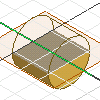
- Vytvořte profil pomocí příkazů na kartě Náčrt.
- Kliknutím na příkaz Vysunutí
 na panelu Vytvořit na kartě 3D Model vysuňte profil do tvaru válce.
na panelu Vytvořit na kartě 3D Model vysuňte profil do tvaru válce.
- V prohlížeči klikněte na ikonu Počátek, vyberte výchozí pracovní roviny, klikněte pravým tlačítkem a klikněte na možnost Zobrazit.
- Vytvořte a umístěte profil pro závity. Vytvořte náčrtovou rovinu na pracovní rovině kolmou ke konci válce.
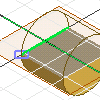
- Načrtněte profil závitu.
- Promítněte obrys válce, horní nebo dolní okraj válce a pracovní osu do náčrtové roviny.
- Chcete-li umístit tvar profilu vzhledem k válci, zavazběte ho a přidejte kóty. Profil je obvykle odsazen od konce válce tak, aby byly závity umístěny správně na vrcholu válce.
- Vytvořte závity. Nejprve načrtněte profil, který představuje řez prvku spirály. Poté pomocí příkazu Čára nebo Pracovní osa vytvořte osu rotace spirály.
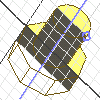
- Klikněte na kartu 3D model
 panel Vytvořit
panel Vytvořit  Spirála
Spirála
 .
.
- Jako vstupní geometrii určete profil a osu rotace.
- Určete chování: metodu a její parametry, otočení a symboly svaru.
- V poli Výstup > Booleovská hodnota vyberte možnost Rozdíl.
- Klikněte na tlačítko OK nebo Použít, pokud chcete pokračovat ve vytváření spirál.
- Klikněte na kartu 3D model